5分でできるセキュリティ向上!二段階認証を設定しよう
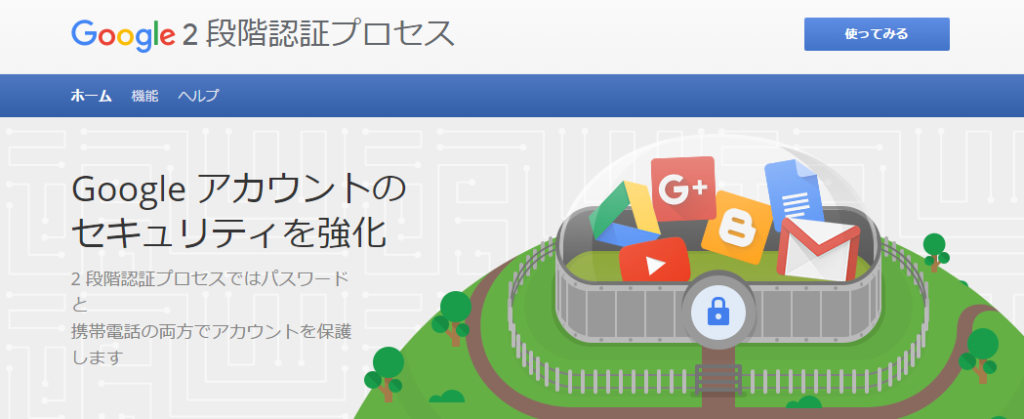
技術営業部の森田です。
大規模サービスからのメールアドレスやパスワードの流出って頻繁に発生しますよね。
昨今では日本年金機構、Yahoo! JAPAN等の流出事件を記憶している方も多いかと思われます。
wikipediaに記載のある、主な個人情報漏洩事件だけでもかなりの数が上がってますね。
恐ろしい世の中です、、、
どれだけ信頼性の高い企業であっても、セキュリティに100%の安全性を担保し続けるのは非常に難しいと言わざるを得ません。また、流出を避けるために個人ができる努力には限界があります。
ただ、メールアドレスやパスワードが盗まれても、アカウントの不正使用を防止する方法があります。
それが今回ご紹介する二段階認証です。
目次
◆二段階認証とは
なんらかのサービスを利用する際に、二段階の仕組みを経ることにより本人を認証する仕組みです。
代表的な例としては、オンラインバンキングで利用される、
・ユーザが設定するパスワード
・トークンが発行するワンタイムパスワード
が該当します。
また、今回ご紹介するGoogle認証システムでは、
・パスワード(ユーザが知る要素)
・スマホ(ユーザが持つ要素)
を使用します。
その他類似用語として、二経路認証、二要素認証、多要素(マルチファクタ)認証等がありますが、今回は説明を割愛させていただきます。
◆二段階認証に対応しているのはどんなサービス
業務、プライベートで使われるであろう、多くのサービスが対応しております。このあたりのサービスを利用している方は、ぜひとも二段階認証を設定してみてください。
- Amazon
- Amazon Web Service
- Backlog
- Dropbox
- Evernote
- GitHub
- Googleアカウント
- Google Apps for Work
- Microsoftアカウント
- Slack ※設置方法公開済み
- Tumblr
- WordPress.com
※今後各サービスでの設定方法も追記予定です。
2017/3/23現在、弊社でも活用しているChatWorkが未対応なのが残念です、、、
新機能開発・機能改善
今年はチャットワークVer4.0を予定しており、下記の機能を現在開発中です。
モバイルアプリ(iOS, Android)全面リニューアル
タスク機能とビデオ会議機能の強化
2段階認証の導入
デスクトップアプリ
API正式リリース
レスポンス改善、より安定した運用
ユーザーからのフィードバックの対応強化
ChatWork ご意見・ご要望フォーラム
(この他にも、まだお伝えできない様々な機能を開発中です。)
2015年4月27日月曜日 ChatWorkはネクストステージへ - GMO VP より資金調達のお知らせ
って記事はあるのにな、、、
チャットワーク社さん、機能追加をお待ちしております!
◆全ての基本、Google認証システムを設定してみる
それでは、様々なサービスの認証をする上でのベースとなる、Google二段階認証を設定してみましょう。
まずは、Google 2 段階認証プロセスを開きます。
右上の"使ってみる"を押下します。
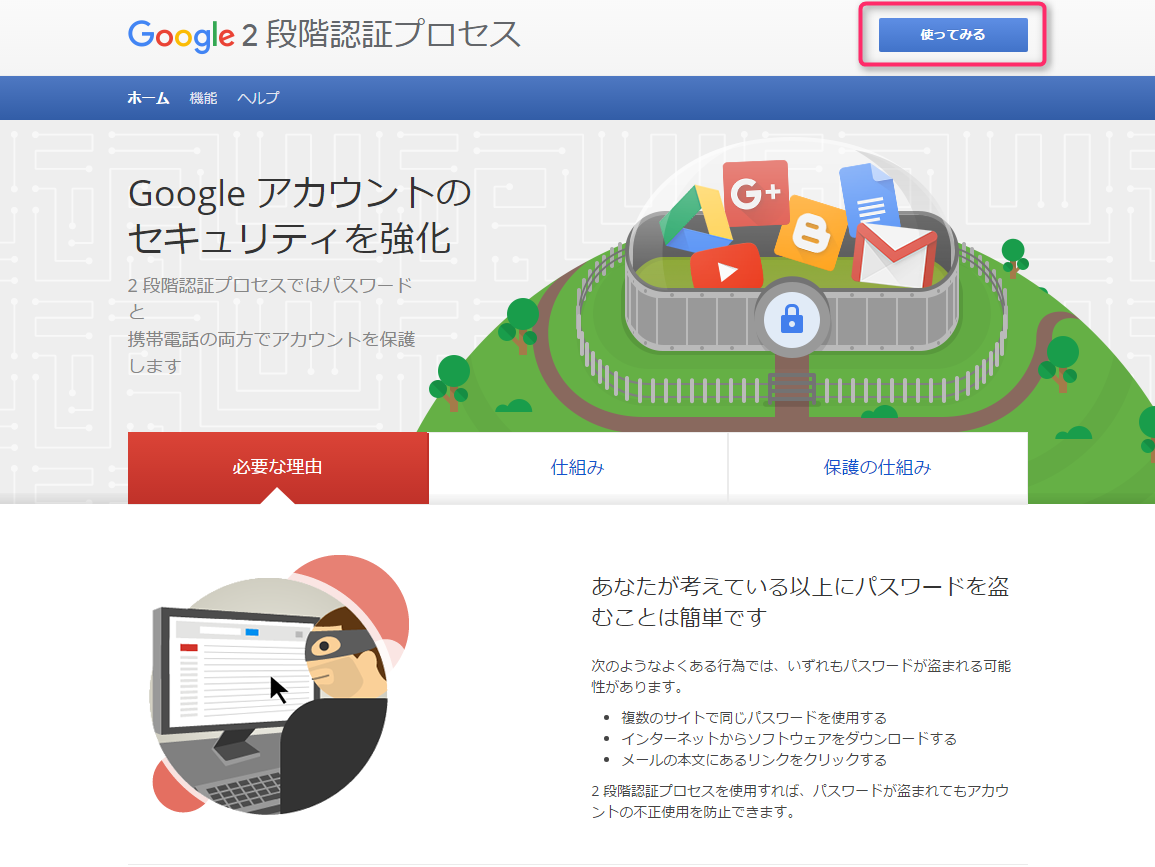
右下の"開始"を押下します。
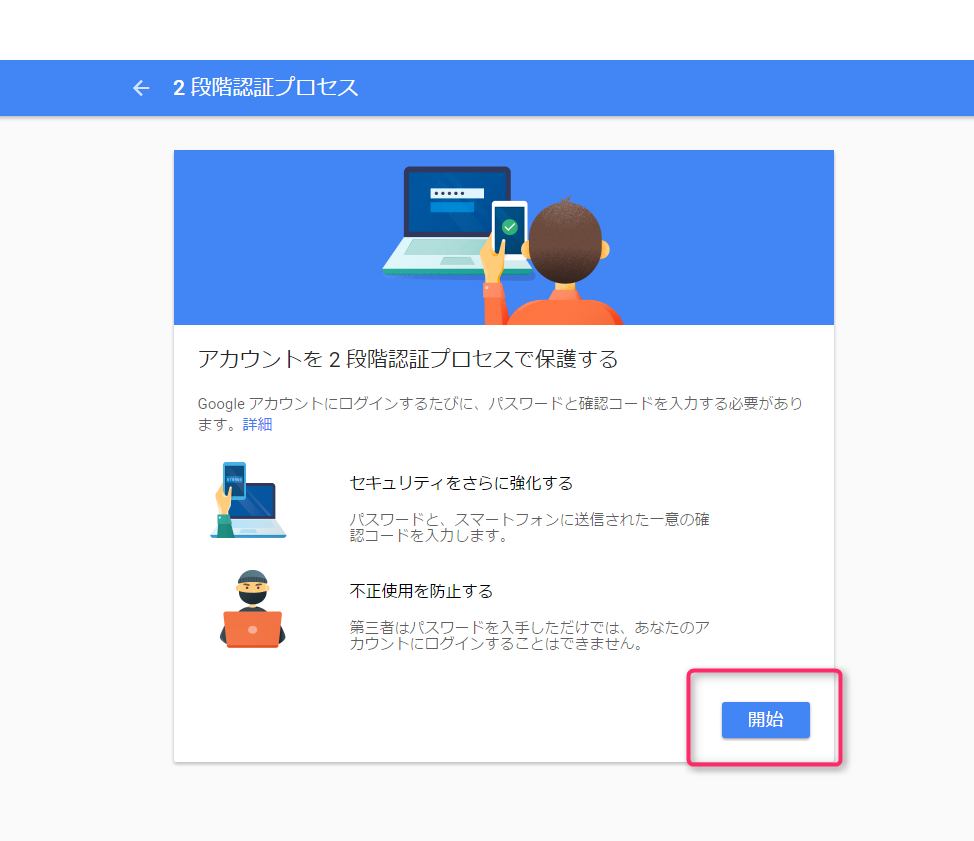
"+81"の後にお使いの携帯番号の頭の"0"を抜いた形式で入力。
今回はテキストメッセージを選択し、"次へ"を押下します。
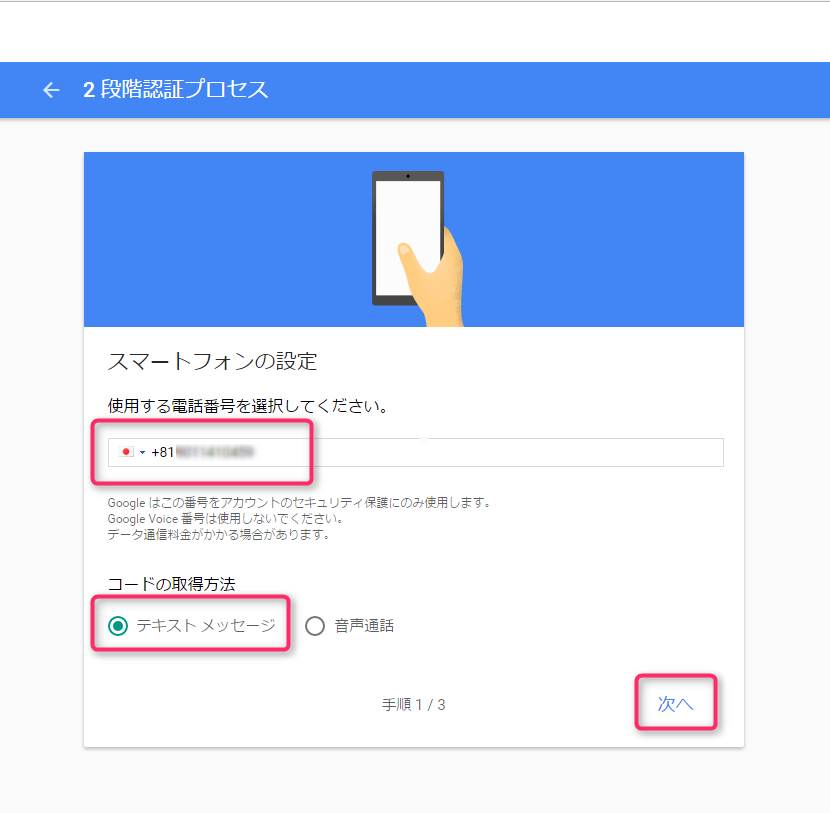
Googleから上記で入力した携帯番号あてに、コードが送られます。
送られてきたコードを入力の上、"次へ"を押下します。
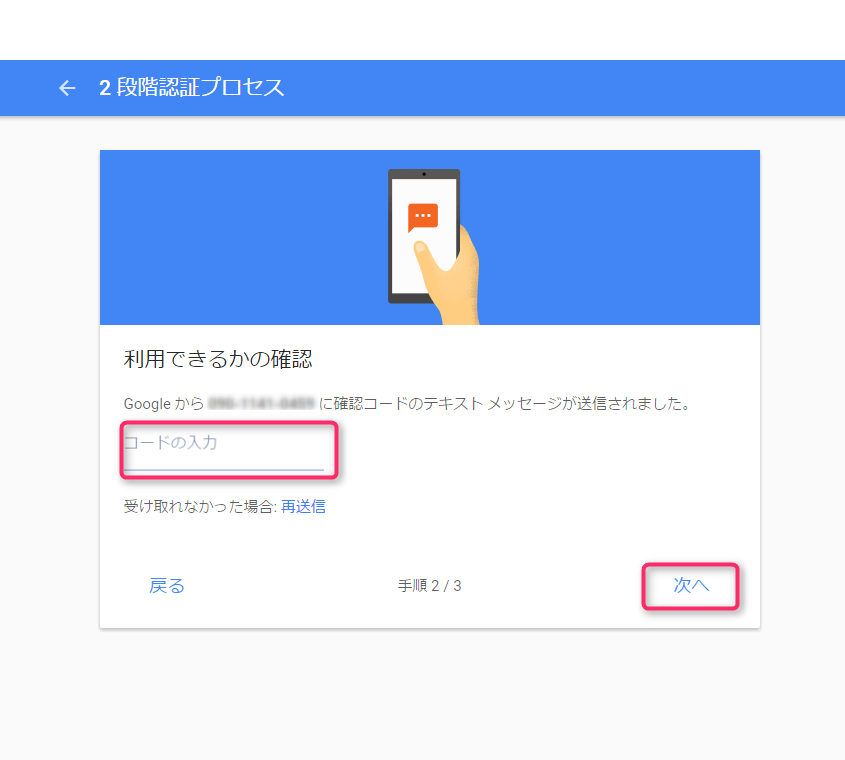
"オンにする"を押下。
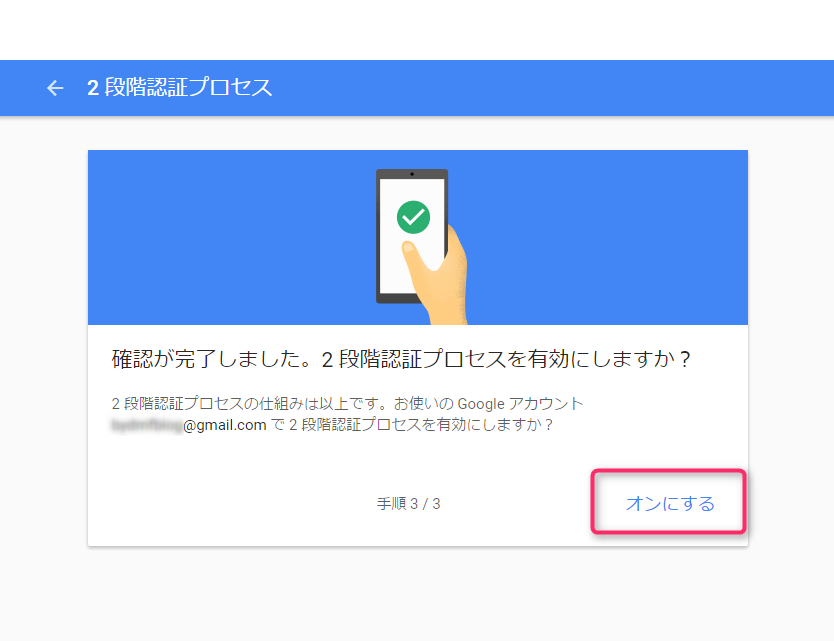
これにて二段階認証プロセスが有効になりました。めちゃくちゃ簡単ですね。
次に、googleの認証システムアプリ"Authenticator"を利用する設定を実施しましょう。
画面を少し下にスクロールし、"認証システム アプリ"の"設定"を押下。
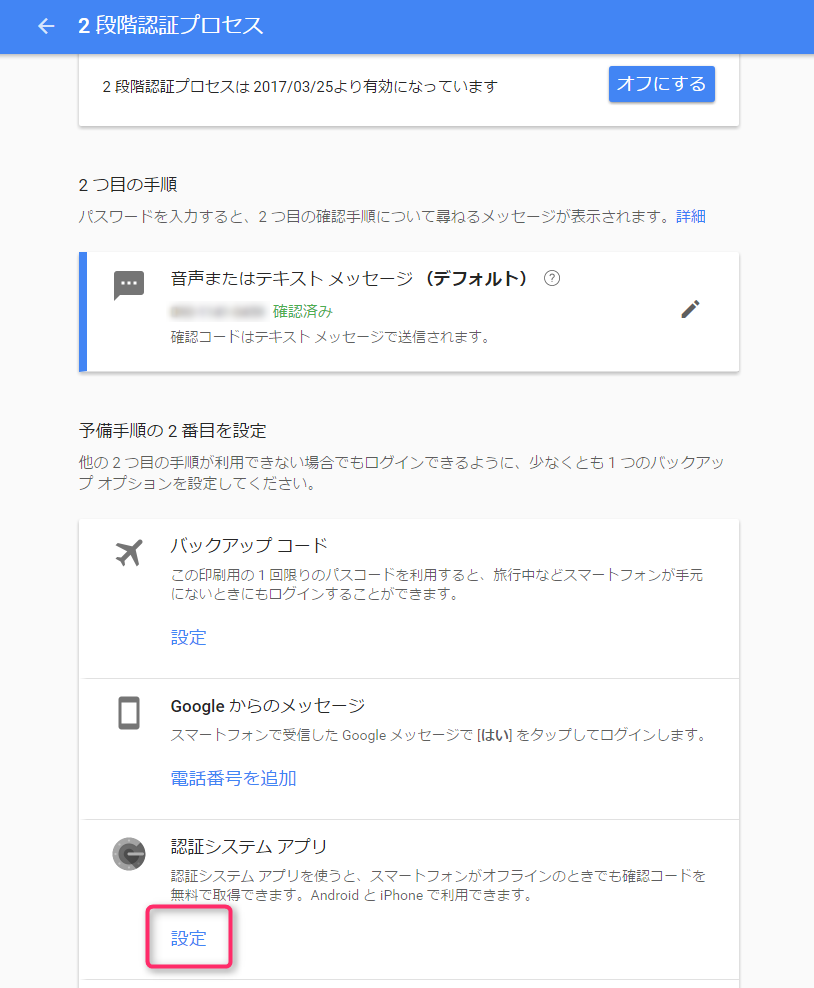
お使いのスマートフォンの種類を入力します。
今回はAndoroidを選択いたしました。
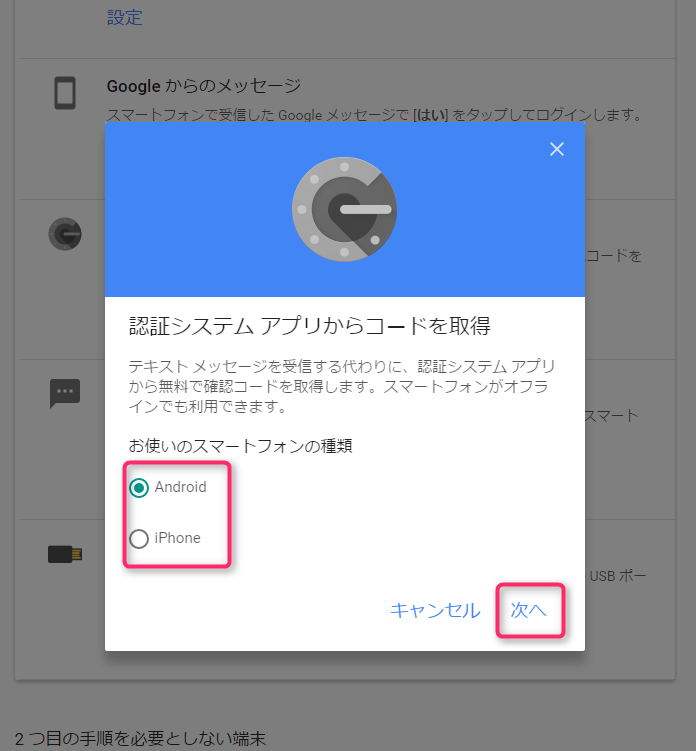
Googleから上記で入力した携帯番号あてに、コードが送られます。
送られてきたコードを入力の上、"完了"を押下します。
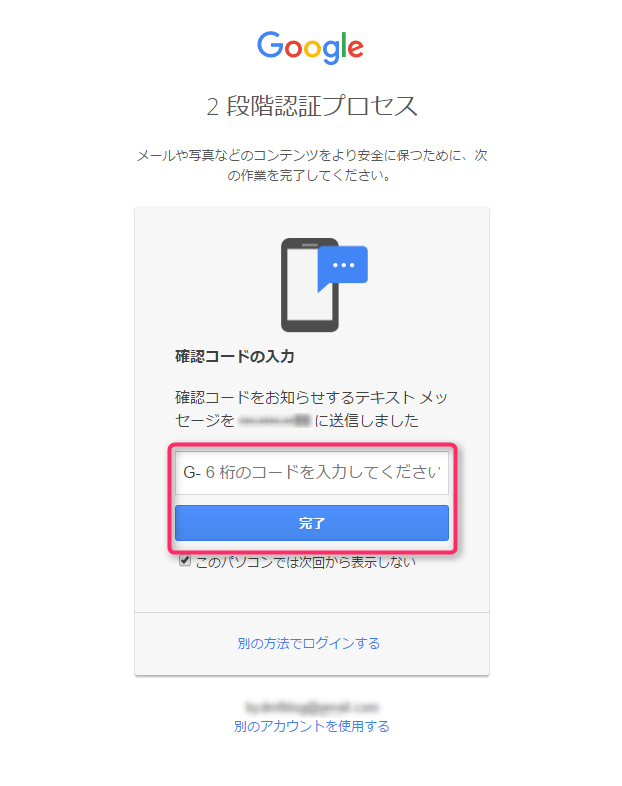
その後、今一度、"認証システム アプリ"の"設定"を押下し、お使いのスマートフォンの種類を入力します。
Google Authenticatorをお使いのスマートフォンにダウンロードし、起動します。
起動後、アプリの画面右上にある"+"ボタンをタップし、画面下部に表示される"バーコードをスキャン"をタップします。
下記画面に表示されているQRコードをスキャンします。
その後アプリに"google"が追加され6桁のコードが表示されます。
パソコンの画面に戻り、"次へ"を押下します。
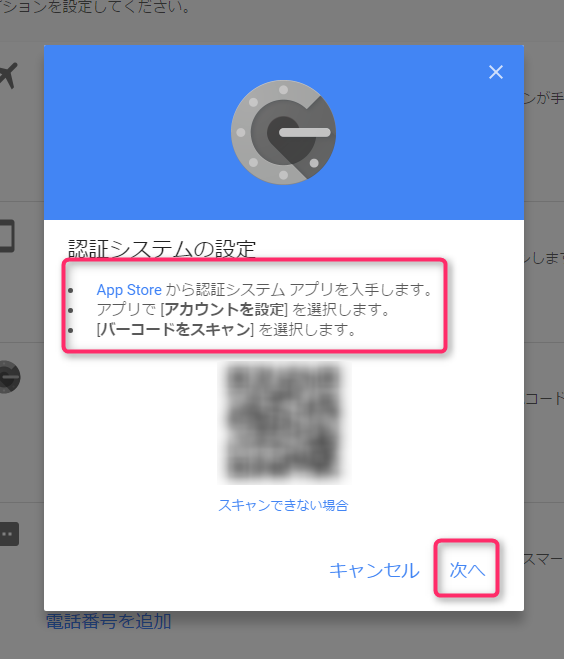
アプリに表示されたコードをを入力の上"確認"を押下します。
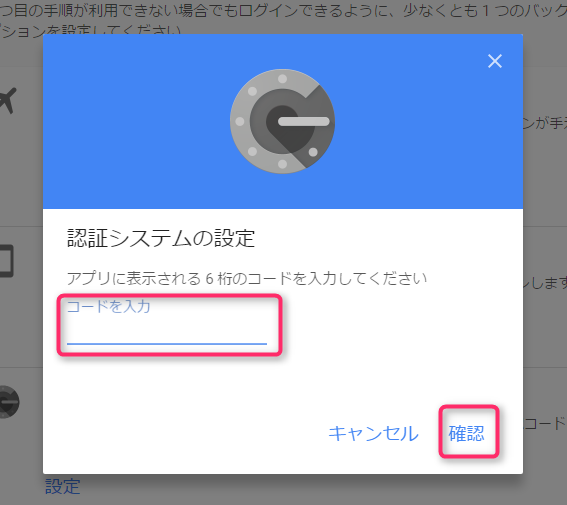
最後に"完了"を押下し、Google Authenticatorの設定が完了です。
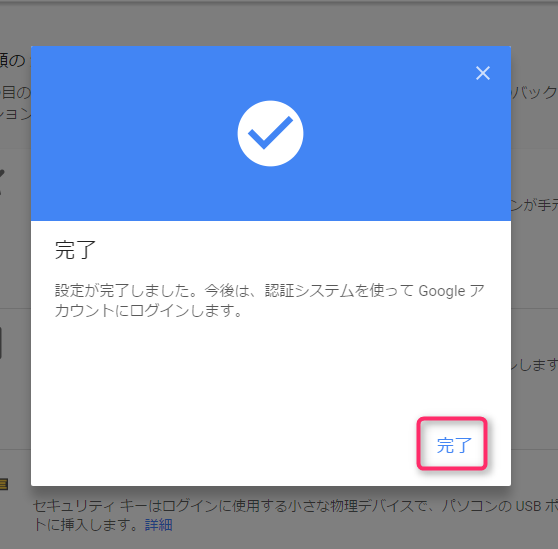
◆その他の二段階認証アプリ
二段階認証に使用できるアプリとしては、今回ご紹介したGoogle Authenticatorの他にも、
などがあります。日本ではIIJ SmartKeyもよく使われているようです。
◆まとめ
これを機に、今一度アカウント運用を見直していただいてはいかがでしょうか。
上述の二段階認証の設定だけではなく、改めてユーザ名、パスワードの管理ポリシーも検討してもらいたく思います。
例えば、
・複数のサイトで同じパスワードを使用しない
・推測されやすいパスワードを使用しない
・パスワード自動生成ツールを使用する
・定期的にパスワードを変更する
など。
この辺りを便利に解決してくれるkeepassというソフトもありますので、よろしければ使ってみてください。そのうちkeepassの便利な利用法についてもまとめたいと思います。

 0
0







